Slik aktiverer du eksternt skrivebord i Windows 8
Miscellanea / / February 11, 2022
Fjernstyrt skrivebord har vært en av de essensielle funksjonene til Windows fra tiden med Windows XP som ble forfinet med nyere versjoner. Selv om funksjonen ikke er så populær blant gjennomsnittsbrukere og anses å være mer en proff funksjon, er den et fint verktøy for alle som må kontrollere flere datamaskiner på et nettverk samtidig eller til og med for noen som må gi teknisk støtte til en fjern venn eller familie og trenger det ta kontroll over datamaskinen sin.
Nå med støtte for nettbrett i Windows 8, vil bruken av Remote Desktop sannsynligvis øke. Alle som eier et Windows-nettbrett kan koble seg til hjemme- eller kontordatamaskinen fra et hvilket som helst sted forutsatt at han har internettforbindelse.
Så før vi stuper inn i hvordan vi kan opprette ekstern skrivebordstilkobling på Windows 8, la oss først ta en titt på hvordan vi kan aktivere funksjonen for å tillate en innkommende tilkobling.
Aktiverer eksternt skrivebord på Windows 8
Trinn 1: Åpne Windows 8 skrivebordskontrollpanel og klikk på
System og sikkerhet mens du ser på kontrollpanelet i kategorimodus. I System og sikkerhet klikker du på Tillat ekstern tilgang under System for å åpne Systemegenskaper.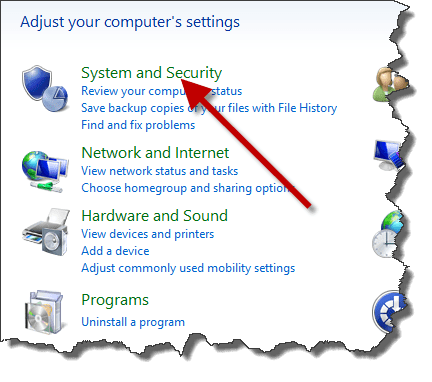

Hvis du er komfortabel å bruke Run-boksen, du kan løpe SystemPropertiesRemote.exe kommando for å åpne systemegenskaper direkte.
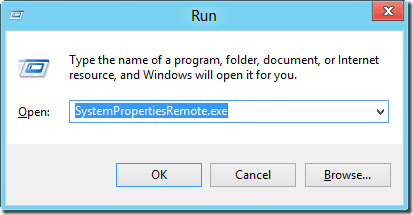
Steg 2: Naviger til Remote-fanen i Systemegenskaper, sjekk alternativknappen Tillat eksterne tilkoblinger til denne datamaskinen og klikk på Bruk-knappen.

Trinn 3: Hvis du bruker datamaskinen i strømsparingsmodus og datamaskinen går i hvile- eller dvalemodus når den ikke er i bruk, vil Windows be deg om å endre konfigurasjonen i Windows Strømalternativer. Dette vil sørge for at du har en sømløs tilkobling mens du er midt i ekstern tilkobling.
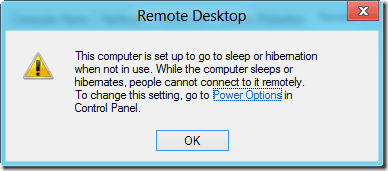
Det er alt, du kan nå bruke Remote Desktop fra hvilken som helst datamaskin for å koble til Windows 8-enheten din.
Konklusjon
Det var slik du kan aktivere Remote Desktop på Windows 8-enhetene dine for å tillate en innkommende ekstern tilkoblingsforespørsel. Sjekk nå vårt neste innlegg der vi viser deg hvordan du bruker Windows 8 for å starte en ekstern skrivebordstilkobling ved å bruke Windows 8 Metro-appen. Forhåpentligvis vil disse to innleggene hjelpe deg med å jobbe komfortabelt med Remote Desktop i Windows 8.
Sist oppdatert 3. februar 2022
Artikkelen ovenfor kan inneholde tilknyttede lenker som hjelper til med å støtte Guiding Tech. Det påvirker imidlertid ikke vår redaksjonelle integritet. Innholdet forblir objektivt og autentisk.



